Question
Problème: Microsoft Edge: comment désactiver ou activer le mode sombre ?
J'ai récemment commencé à utiliser MS Edge comme navigateur principal et j'en suis très satisfait. J'ai vu des captures d'écran sur Internet du navigateur utilisant le mode sombre - je souhaite également l'activer. Le problème c'est que je ne sais pas trop comment. Des conseils à donner, s'il vous plait ?
Résolu réponse
Nous avons vu Microsoft dominer le marché des navigateurs jusqu'au milieu des années 2000 avec Internet Explorer. Bien sûr, cela a ensuite été écourté après la montée imminente de Google Chrome et d'autres navigateurs au sein de l'industrie, peu de temps après que les gens aient été suggérés plus de choix et se soient rendu compte à quel point Internet Explorer était extrêmement imparfait et lent est.
Avec la sortie de Windows 10, Microsoft voulait revenir sur le marché avec la sortie de MS Edge, et bien qu'il ait été initialement relativement bien reçu, il n'a pas atteint les sommets que le géant de la technologie a attendu. Il a donc principalement posé des paillassons jusqu'à la sortie d'Edge à base de chrome en janvier 2020.
Même si le nouveau navigateur n'a pas surpassé Chrome, il a définitivement bâti sa réputation de navigateur sécurisé, rapide et fiable qui peut facilement le remplacer, et de nombreuses personnes étaient prêtes pour ce changement. En conséquence, la part de marché est passée de 5 % début 2019 à 12 % deux ans plus tard – elle a plus que doublé.[1]
En parlant du navigateur MS Edge lui-même, il s'est avéré beaucoup plus sûr et plus rapide et intègre également une interface utilisateur (UI) beaucoup plus fluide. Dans le même temps, certaines personnes ont eu du mal à configurer en fonction de leurs propres préférences, car son menu de paramètres est plutôt volumineux et déroutant.
Par exemple, les utilisateurs n'ont pas aimé que Bing soit défini comme page d'accueil par défaut et URL de nouvel onglet, car tout le monde est tellement habitué à Google maintenant. De plus, certaines personnes se sont plaintes que les notifications push ne fonctionnaient pas correctement.[2]
Dans tous les cas, les tendances récentes ont montré aux entreprises technologiques que les gens aiment le mode sombre en matière de conception d'applications. Cela pourrait soulager le stress des yeux par rapport au mode lumière et est vraiment considéré comme plus attrayant. Bien sûr, le mode sombre de MS Edge existe également, bien que certaines personnes puissent avoir du mal à le trouver dans un grand menu.
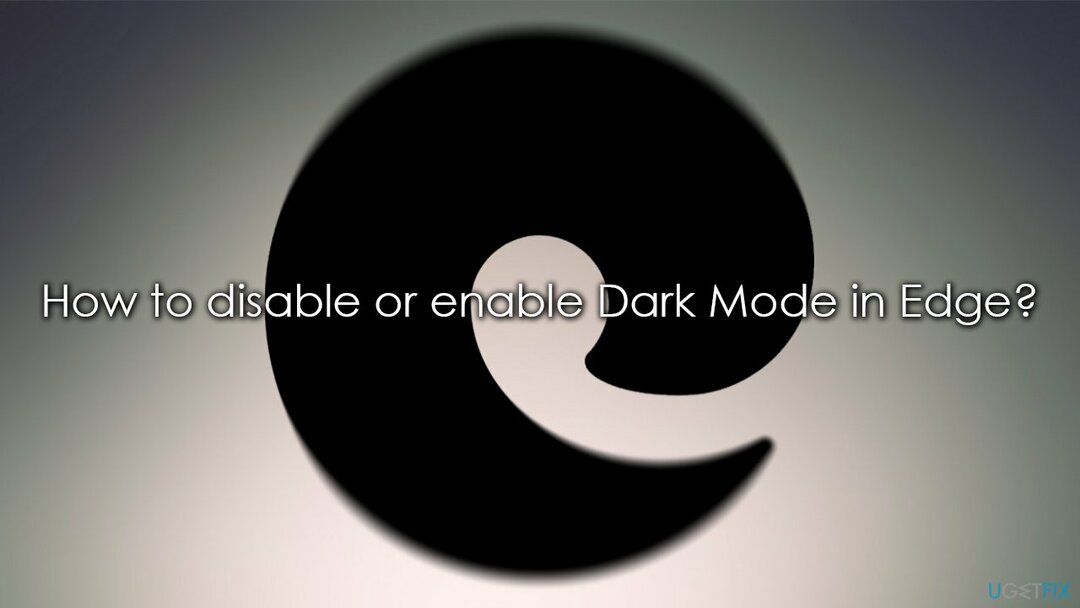
Par défaut, MS Edge est configuré pour correspondre à la couleur de votre thème Windows actuel. Cependant, c'est assez fragile, car le thème du navigateur reste léger. Vous trouverez ci-dessous un guide étape par étape pour vous montrer comment activer ou désactiver le mode sombre selon vos besoins.
1. Utiliser les paramètres du navigateur
Pour restaurer les performances optimales de votre ordinateur, vous devez acheter une version sous licence de Réimager Réimager logiciel de réparation.
- Cliquer sur Paramètres et plus/trois points horizontaux dans le coin supérieur droit ou dans le navigateur
- Sélectionner Réglages
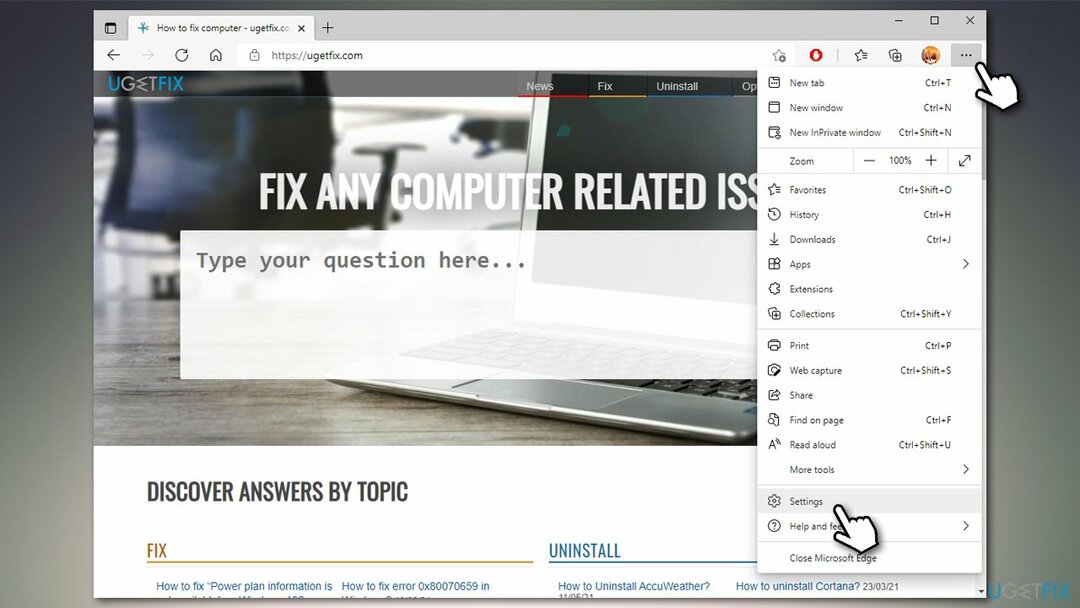
- Dans le panneau de gauche, sélectionnez Apparence
- Sur le côté droit de la fenêtre, sous Apparence globale, vous verrez plusieurs options s'offrir à vous - il doit être défini sur Défaillance du système. Si vous souhaitez passer à Mode sombre, sélectionnez Foncé. De même, vous pouvez sélectionner Lumière possibilité de passer à Mode lumière.
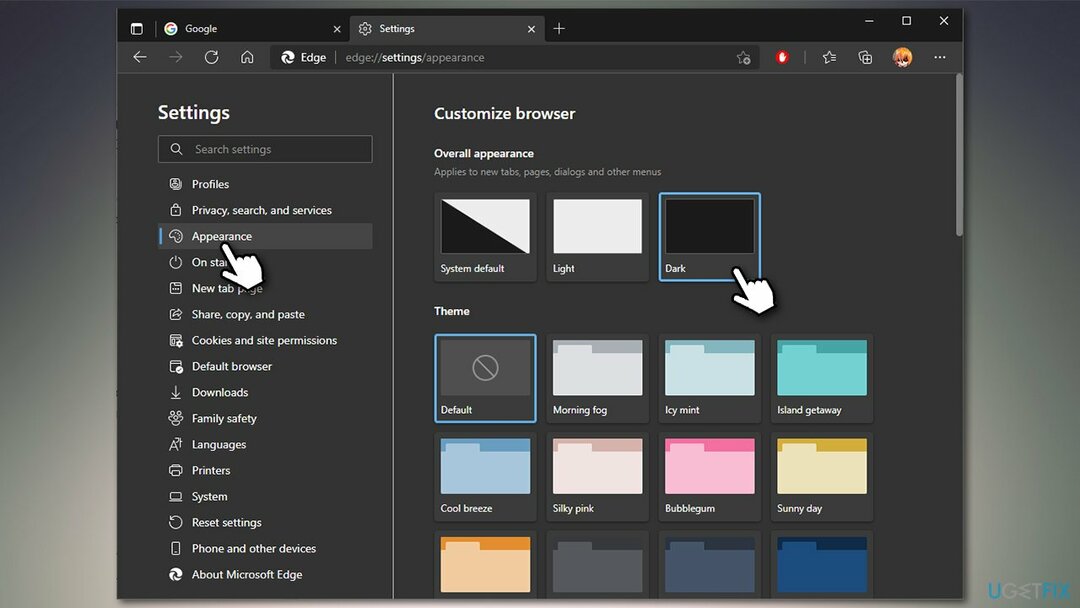
Noter: Si vous activez un thème sombre, les bits autour de la page Web resteront sombres, même si vous passez en mode clair. Pour désactiver cela, sélectionnez le Thème par défaut.
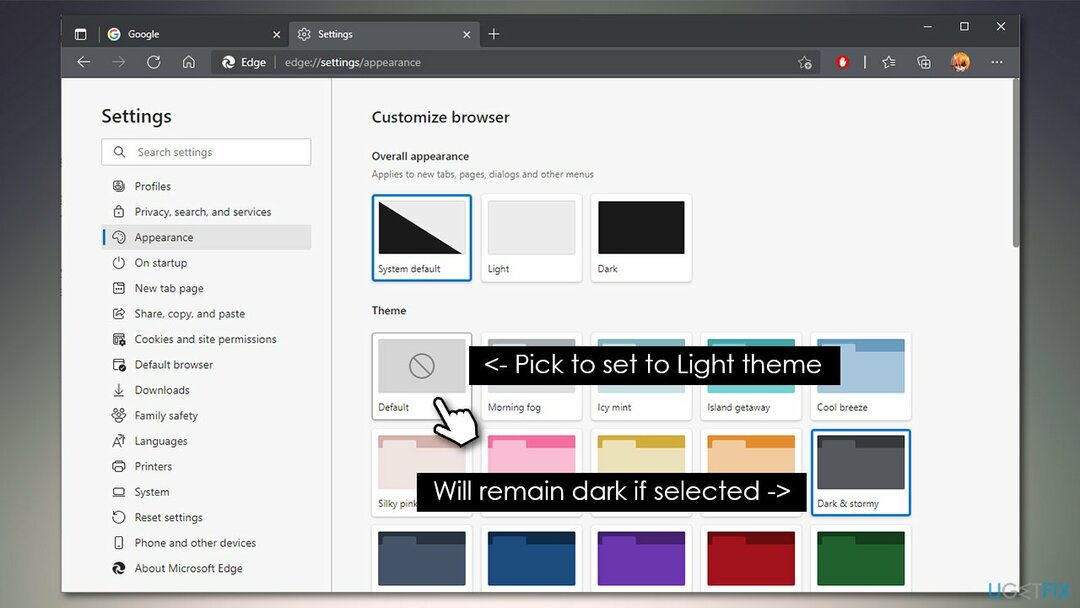
Vous ne pouvez pas désactiver le thème sombre sur Microsoft Edge? Voici un correctif
Pour restaurer les performances optimales de votre ordinateur, vous devez acheter une version sous licence de Réimager Réimager logiciel de réparation.
Certaines personnes ont déclaré qu'elles ne pouvaient pas désactiver le thème sombre une fois activé en utilisant la méthode normale ou même en modifiant le registre Windows. Cela s'est produit parce que les paramètres du registre représentent l'ancien Edge et le Chromium Edge est en fait installé en tant que programme autonome dans le système - ce n'est pas non plus un Windows Store application.
Par conséquent, le réenregistrement de l'application via PowerShell ou la modification du registre Windows ne résoudrait pas vraiment le problème. En fait, il est important de noter qu'il existe une différence majeure entre le thème sombre et le mode sombre :
- Mode sombre force tout le contenu du site Web à apparaître en noir
- Thème sombre colore la barre d'URL et d'autres bits autour de la page Web en noir.
Afin de remédier à la situation, nous avons plusieurs solutions qui devraient fonctionner pour vous.
1. Utiliser les paramètres du mode sombre forcé
Pour restaurer les performances optimales de votre ordinateur, vous devez acheter une version sous licence de Réimager Réimager logiciel de réparation.
- Ouvrez le navigateur et collez ce qui suit dans la barre d'URL :
edge://flags/#enable-force-dark
- Sous le Forcer le mode sombre pour les contenus Web, cliquez sur le menu déroulant
- Sélectionner Désactivée pour désactiver le thème sombre.
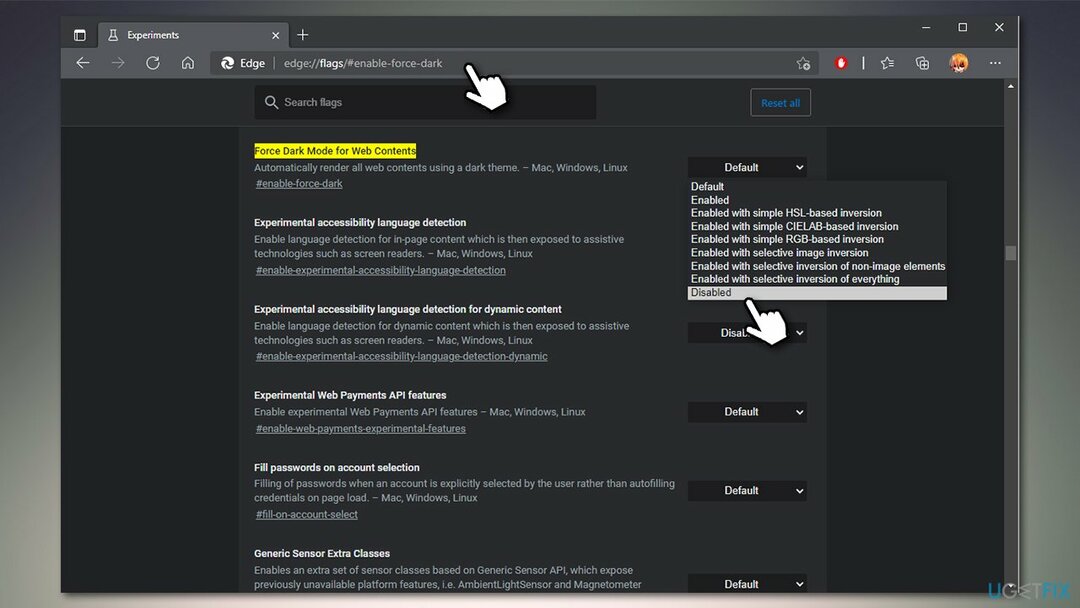
2. Réinitialiser les paramètres via des drapeaux
Pour restaurer les performances optimales de votre ordinateur, vous devez acheter une version sous licence de Réimager Réimager logiciel de réparation.
Si la méthode ci-dessus n'a pas aidé, réinitialisez les paramètres du navigateur Web :
- Dans l'URL, collez ce qui suit :
edge://drapeaux
- Dans le coin supérieur droit de la fenêtre, cliquez sur Effacer tout.

3. Réparer MS Edge
Pour restaurer les performances optimales de votre ordinateur, vous devez acheter une version sous licence de Réimager Réimager logiciel de réparation.
Si votre Edge est cassé, vous pouvez essayer de le réparer. Voici comment:
- Faites un clic droit sur Démarrer et choisissez Applications et fonctionnalités
- Faites défiler vers le bas pour trouver Microsoft Edge - Clique dessus
- Sélectionner Modifier
- Si Contrôle de compte d'utilisateur s'affiche, cliquez Oui
- Cliquez sur réparation et suivez les instructions à l'écran.
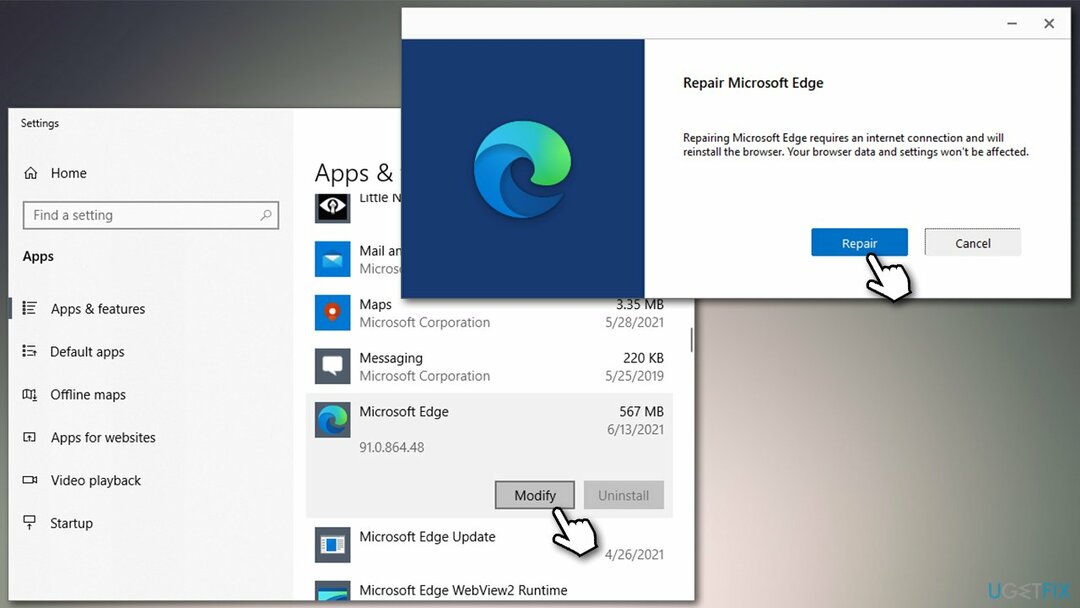
Si les méthodes ci-dessus ne vous ont pas aidé à résoudre les problèmes avec le navigateur ou d'autres fonctionnalités de Windows, nous vous recommandons d'essayer d'exécuter une analyse avec RéimagerMachine à laver Mac X9 outil de réparation - il peut trouver des problèmes sous-jacents au sein du système et remplacer automatiquement les amendes endommagées par des amendes qui fonctionnent, corrigeant ainsi les BSOD,[3] malware[4] dommages, et bien plus encore.
Optimisez votre système et faites-le fonctionner plus efficacement
Optimisez votre système maintenant! Si vous ne souhaitez pas inspecter votre ordinateur manuellement et que vous avez du mal à trouver des problèmes qui le ralentissent, vous pouvez utiliser le logiciel d'optimisation répertorié ci-dessous. Toutes ces solutions ont été testées par l'équipe ugetfix.com pour s'assurer qu'elles contribuent à améliorer le système. Pour optimiser votre ordinateur en un seul clic, sélectionnez l'un de ces outils :
Offrir
Fais le maintenant!
Téléchargeroptimiseur informatiqueJoie
Garantie
Fais le maintenant!
Téléchargeroptimiseur informatiqueJoie
Garantie
Si vous n'êtes pas satisfait de Reimage et pensez qu'il n'a pas réussi à améliorer votre ordinateur, n'hésitez pas à nous contacter! S'il vous plaît, donnez-nous tous les détails liés à votre problème.
Ce processus de réparation breveté utilise une base de données de 25 millions de composants pouvant remplacer tout fichier endommagé ou manquant sur l'ordinateur de l'utilisateur.
Pour réparer le système endommagé, vous devez acheter la version sous licence de Réimager outil de suppression de logiciels malveillants.

Accès Internet Privé est un VPN qui peut empêcher votre fournisseur d'accès Internet, le gouvernement, et des tiers de suivre votre ligne et vous permettre de rester complètement anonyme. Le logiciel fournit des serveurs dédiés pour le torrent et le streaming, garantissant des performances optimales et ne vous ralentissant pas. Vous pouvez également contourner les restrictions géographiques et afficher des services tels que Netflix, BBC, Disney+ et d'autres services de streaming populaires sans limitations, où que vous soyez.
Les attaques de logiciels malveillants, en particulier les logiciels de rançon, sont de loin le plus grand danger pour vos photos, vidéos, fichiers professionnels ou scolaires. Étant donné que les cybercriminels utilisent un algorithme de cryptage robuste pour verrouiller les données, il ne peut plus être utilisé tant qu'une rançon en bitcoin n'a pas été payée. Au lieu de payer des pirates, vous devriez d'abord essayer d'utiliser une alternative récupération méthodes qui pourraient vous aider à récupérer au moins une partie des données perdues. Sinon, vous pourriez également perdre votre argent, ainsi que les fichiers. L'un des meilleurs outils qui pourraient restaurer au moins certains des fichiers cryptés - Récupération de données Pro.